Hvis jeg havde vidst, da jeg studerede, hvor vigtigt det ville være for mig at lære engelsk, ville en anden hane have galet.
De af jer, der er fra generationer yngre end min, har ikke længere dette "problem", for i skolen lærer de i hvert fald jer at forsvare jer på dette sprog, men i mit tilfælde tror jeg, at jeg missede det tog.
På opfordring fra en læser af vores blog og selv ved, at denne artikel ikke har noget med Apple-enheder at gøre, ønsker vi at gøre vores del og dermed hjælpe så vidt muligt alle jer, der er i den situation, som I ikke kan følge Youtube-videoer (især hvis du har brug for information om en Apple-tutorial), fordi de er på et sprog, du ikke taler.
Så denne artikel er dedikeret til alle jer, der ikke kunne lære engelsk dengang, I kan se, at de fleste YouTube-videoer kommer på det sprog, og selvfølgelig ved I næsten ingenting (som mig) og siden iPhoneA2 Vi forklarer dig det trin for trin.
Oversæt en YouTube-video fra engelsk til spansk
Først og fremmest er jeg nødt til at fortælle dig, at ikke alle videoerne på Youtube kan oversættes, kun dem, der har et oversættelsesværktøj, som vi viser dig nedenfor, og at du selvfølgelig ikke vil høre personen, der taler i videoen i Engelsk, men du kommer til at se underteksterne på det sprog, du ønsker, i dette tilfælde vil vi se underteksterne, der er på engelsk, oversat til spansk, så du kan følge videoen godt.
Når du har valgt videoen, skal du se nederst til højre på skærmen efter et ikon med en rektangulær form og to vandrette striber indeni og klikke på det.
En rullemenu åbnes, hvor den giver dig mulighed for at se underteksterne, klik på JA.
Som du kan se på billedet, når du først har klikket på JA, angiver det øverst, at de undertekster, du skal se, er på engelsk, men det du ønsker er, at de vises på spansk (eller på et andet sprog) .
Når du har klikket på JA, vil du se, at de engelske undertekster vises i videoen. Øverst i rullemenuen finder du muligheden Oversæt undertekster. Klik der.
Dernæst åbnes en anden rullemenu, hvor den giver dig mulighed for at vælge sprog. Vi har selvfølgelig valgt spansk-spansk.
Når du har valgt sproget, skal du klikke på OK.
Du skal allerede se underteksten på spansk. Videoen fortsætter sin udvikling, og du kan følge den ved at læse underteksterne på det valgte sprog.
Men ikke alt slutter her. Hvis du klikker igen på firkanten med de to striber indeni i nederste højre hjørne af skærmen, vil du se funktionen Indstillinger. Klik på det, du vil se, hvor mange flere ting du kan gøre.
Fra Indstillinger vil du være i stand til at konfigurere underteksten, som du vil. Du vil være i stand til at ændre skrifttypen, baggrundsfarven, størrelsen på skrifttypen og mange andre muligheder, som vi er sikre på vil være meget nyttige for dig.
Vi er også nødt til at fortælle dig, at oversættelsen af underteksterne er en bogstavelig oversættelse fra et sprog til et andet. Der vil være ord, som du måske ikke engang forstår på spansk, men som helhed kan det være til stor hjælp og forståelse for, hvad der bliver forklaret i videoen.
Vi insisterer på, at ikke alle YouTube-videoer har denne mulighed. Hvis du ser, at den video, du ser, mangler denne funktion, skal du kigge efter en lignende, der har det, og nyd videoen.
Vidste du, at Youtube-videoer kunne oversættes? Har denne artikel været nyttig for dig?.
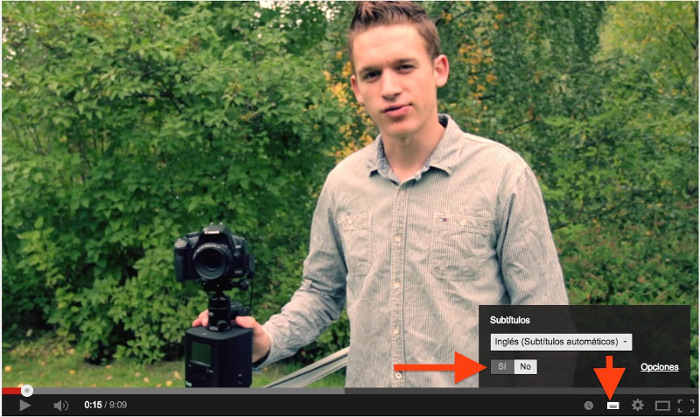
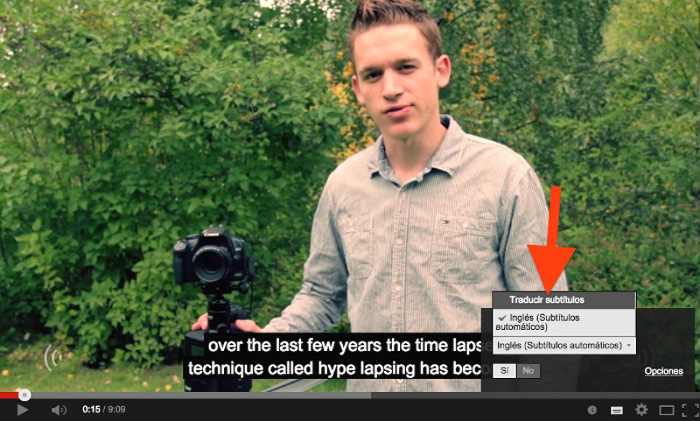
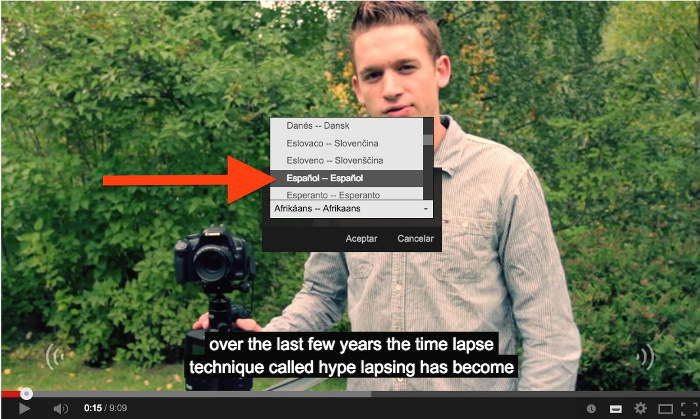
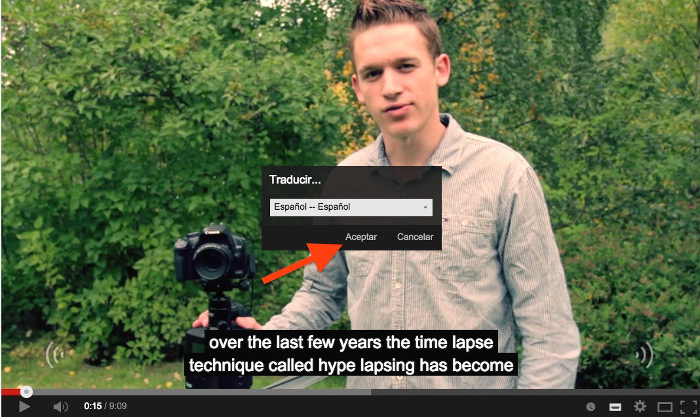


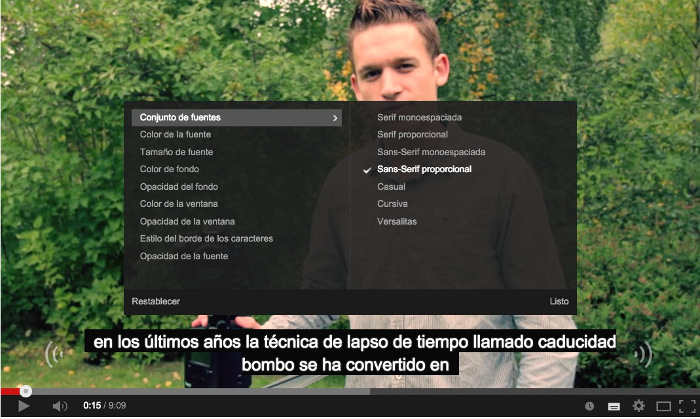
Jeg ved det hurtigt